Una breve guida introduttiva alle funzioni principali di Metatrader 4: come selezionare i grafici e tutti gli strumenti necessari ad operare con MT4.

Per default, all’apertura Metatrader 4 apre la finestra di quattro grafici, ognuno rappresentante una diversa coppia valutaria. Le toolbar e le finestre sono molte e popolate da icone. Cerchiamo di capire come funzionano.
La toolbar è posizionata in cima allo schermo, mentre sulla sinistra c’è quella che viene definita finestra «Market Watch», ovvero una finestra che mostra una serie di coppie ed il relativo prezzo bid/ask.
Più in basso c’è la finestra «Navigator», dov’è possibile accedere a diverse funzioni (Expert Advisor, script etc.). Cliccando sulle icone si aprirà un menu a tendina che è possibile scorrere per prendere familiarità con gli strumenti a disposizione.
Infine, in basso c’è la toolbar detta «Terminal» sulla quale sono aperte sei schede: Trade, Account History, Alerts, Mailbox, Experts e Journal, contenenti il «succo» delle operazioni che state svolgendo.
Ad esempio, dalla scheda Trade è possibile visualizzare i trade aperti, i prezzi d’ingresso, gli stop loss e i target, nonché prezzi di chiusura e profitti, o perdite.
| La figura in basso mostra la schermata default di MT4 |
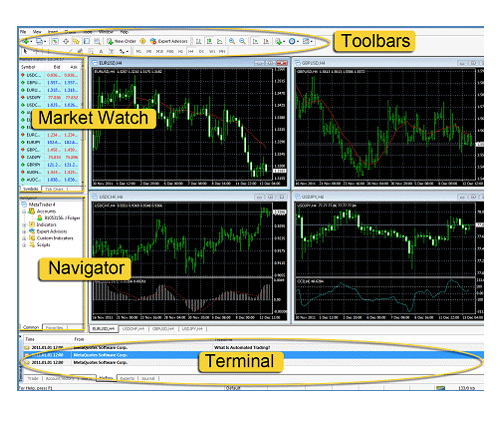
|
Grafici e impostazioni
Il grafico dei prezzi può essere modificato e personalizzato in base al gusto personale o alle esigenze che impone lo stile di trading. Facendo click con il tasto destro su qualsiasi grafico si aprirà la tabella delle Proprietà (Properties) dal quale sarà possibile personalizzare la combinazione di colori sul grafico. Dal pannello «Common» sarà possibile selezionare altre preferenze, come ad esempio se si vogliono visualizzare altre opzioni come il volume.
| Il pannello «Proprietà» |
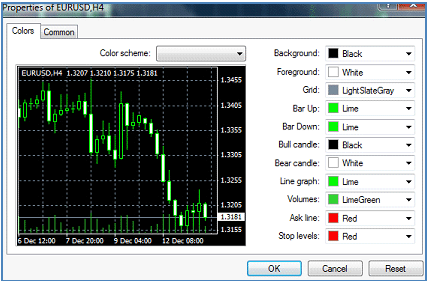
|
Strumenti della Toolbar

Una volta selezionata la combinazione di colori desiderata, selezionando l’icona che vediamo a destra è possibile salvarla come template.

Selezionando una di queste caselle, invece, è possibile scegliere la visualizzazione del grafico in modalità grafico a barre, candlestick o linea.

Selezionando invece questa icona si aprirà un menu a tendina dal quale è possibile aggiungere un nuovo indicatore al grafico dei prezzi (basta selezionarlo). MT4 offre un’ampia gamma di indicatori pre-caricati, ma esistono diversi indicatori gratuitamente disponibili per il trading automatico su MT4.
Come impostare i time-frame su MT4?

Facendo click sull’icona a orologio nel menu della toolbar è possibile impostare timeframe differenti per il grafico selezionando quello desiderato (M1 corrisponde ad 1 minuto, H1 ad un’ora, D1 ad un giorno, W1 ad una settimana e MN è il grafico mensile).
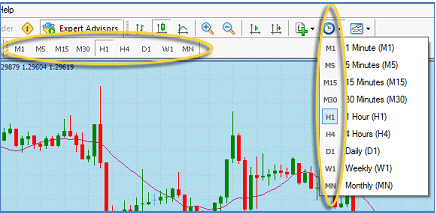
Tracciare linee sui grafici

MT4 mette a disposizione dei trader diversi strumenti per la personalizzazione e per tracciare linee sui grafici come linee di trend, canali, o ritracciamenti. Ognuno di questi ha una propria icona posizionata nella toolbar.
Status della connessione
Sull’ultima riga in basso è possibile verificare in qualsiasi momento lo status della connessione, ovvero se MT4 è correttamente collegata ad internet e sta aggiornando in tempo reale il prezzo delle valute.

Le barre rosse indicano che la connessione è assente, mentre quelle verdi indicano che la connessione c’è ed è funzionante, il numero indicato accanto si riferisce infine alla velocità di connessione.

| tutorial trato da - Investopedia |
© RIPRODUZIONE RISERVATA



